Publicar comunicado aos alunos pela plataforma
Os comunicados são as informações que os administradores desejam transmitir aos alunos pela plataforma. Eles podem abordar uma variedade de tópicos, incluindo anúncios importantes, atualizações de cursos, eventos, políticas da empresa e muito mais. Essa funcionalidade permite que os administradores mantenham os alunos informados sobre as últimas novidades e acontecimentos.
Quando os alunos acessarem a plataforma, ao lado de seus nomes, serão exibidas notificações de aviso para informá-los sobre a presença de novos comunicados.
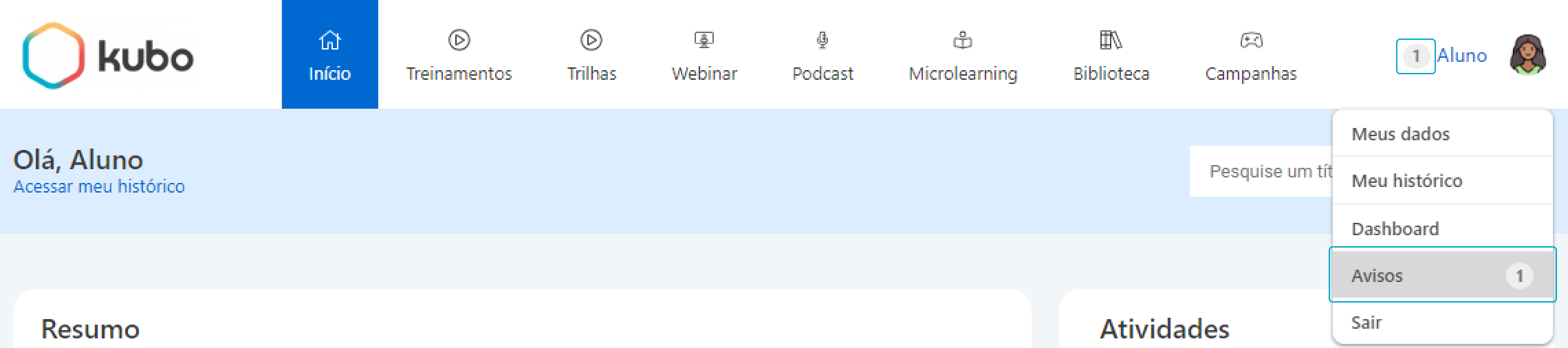
Instruções
Para cadastrar um comunicado, siga os passos abaixo:
Clique em Comunicados no menu principal
Na próxima tela, será possível visualizar a listagem dos comunicados, com o ID, o título, a data de entrada (quando começou) e a data de saída (quando irá expirar).
Clique no ícone do botão Cadastrar localizado no canto superior direito
Preencha os campos necessários (todos são obrigatórios), conforme orientado abaixo:
Título do aviso | Insira o título do comunicado. |
Mensagem | Insira a mensagem que deseja repassar no comunicado. |
Selecione um destinatário | Selecione o destinatário do comunicado. Ao realizar a seleção desejada, serão habilitados novos campos para preenchimento. |
Data para envio e disponibilização | Insira a data de quando o comunicado começará a ser visualizado pelos destinatários. |
Hora para envio e disponibilização | Insira o horário de quando o comunicado começará a ser visualizado pelos destinatários. |
Data de remoção | Insira a data de quando o comunicado deixará de ser visualizado pelos destinatários. |
Hora de remoção | Insira o horário de quando o comunicado deixará de ser visualizado pelos destinatários. |
Deseja adicionar uma imagem? | Marque a opção para anexar uma imagem ao comunicado ou mantenha a caixa desmarcada para não enviar. Ao marcar a opção, realize o upload da imagem respeitando os formatos aceitos. |
Clique em Salvar para registrar o cadastro do comunicado
Para editar o cadastro ou excluir um comunicado, localize-o na listagem, clique na opção Selecione, clique na opção Alterar e na tela que abrir:
Para editar, altere os campos desejados e clique em Salvar.
Para excluir, clique no ícone 🗑 localizado no canto superior direito.
